?现在电脑的使用越来越多,也有许多重要的信息会通过电脑传输。而在工作时也要注意保护隐私,很多人会通过设置密码来保护电脑安全。但是,最近有用户发现win10系统的pin码使用不了,下面就和小编一起来看一下win10系统pin码无法使用的解决方法吧!
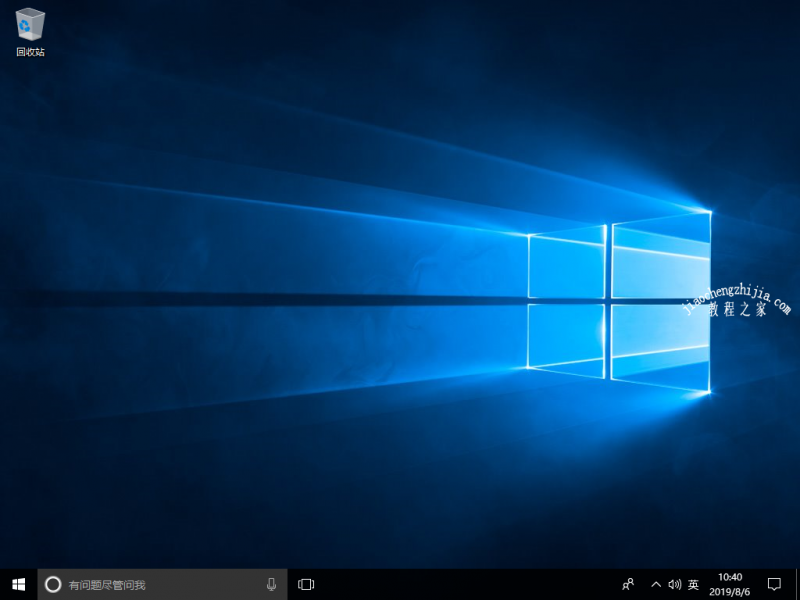
1、在电脑左下角输入“服务”并点击“打开”

2、进入服务页面后,在右侧页面找到并双击“IPsec Policy Agent”

3、进入属性页面后,将启动类型设置为“自动”并点击“确定”

4、随后,点击左侧的“重启动此服务”即可
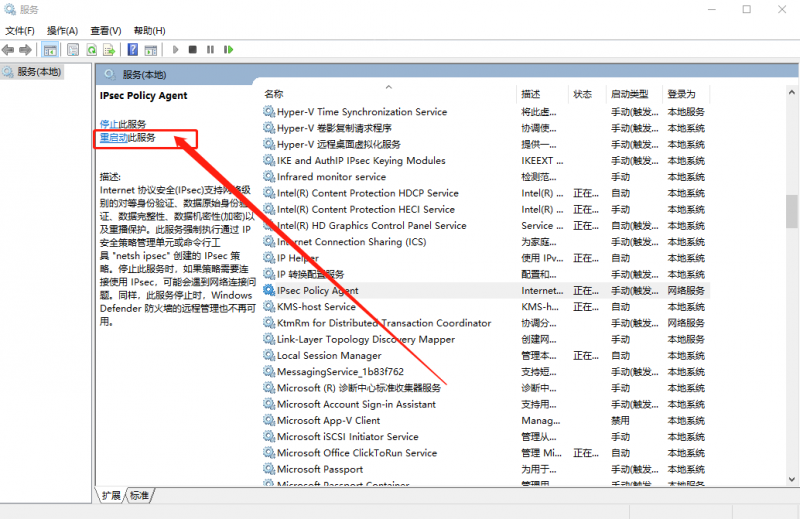
?以上就是win10系统pin码无法使用的解决方法,除了PIN码之外,win10系统还有其他的密码形式,大家可以尝试使用一下。